アプリケーションを起動/終了する
貸出しアプリ起動とログイン
貸出しアプリを起動する方法とログインについて説明します。
あらかじめ、ログインするメンバーが所属する役割に、貸出し処理で必要な権限が付与されていることを確認してください。
必要な権限の詳細は次を参照してください。
利用者への権限付与
スタートボタンをクリックし、「Convi.BASE 貸出し管理」をクリックします。
アプリケーションに最新のバージョンがある場合、自動更新が実施されます。Convi.BASE のログイン情報を入力します。
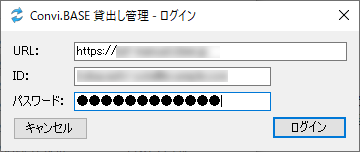
[ログイン]をクリックします。
二要素認証を有効にしている場合には、認証アプリケーションから入手した確認コードを入力して、[確認する]をクリックします。
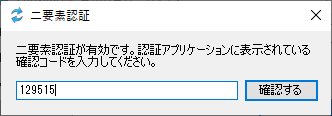
マルチアプリケーションを利用している場合には、「アプリケーション選択」画面が表示されます。
貸出しを実施するアプリケーションを選択し、[選択]をクリックします。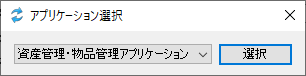
メニュー画面が表示されます。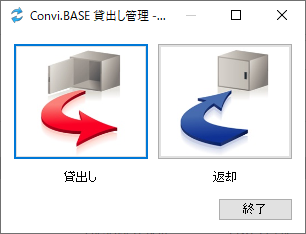
貸出しアプリの終了
貸出しアプリを終了するには、[終了]をクリックします。![画面キャプチャ:[終了]が枠線で囲まれている](images/login/close.png)